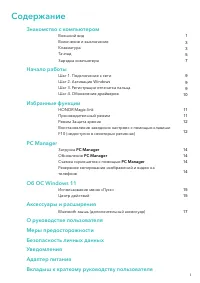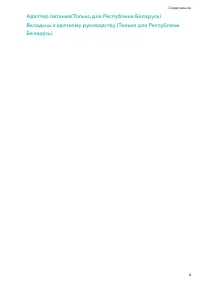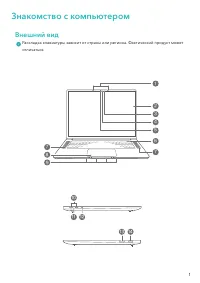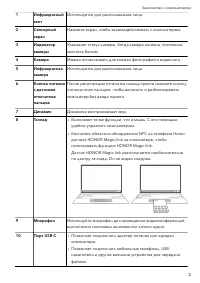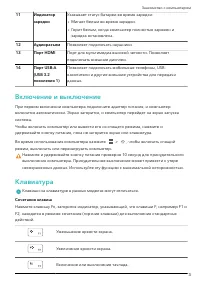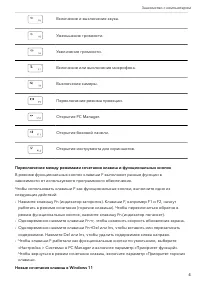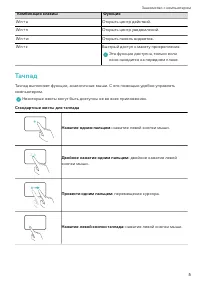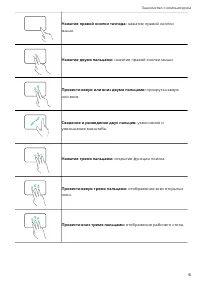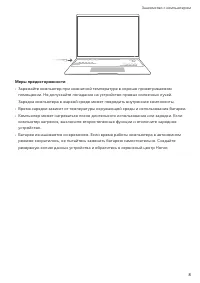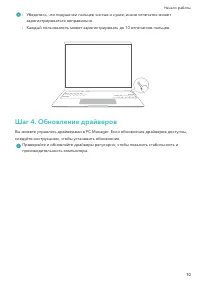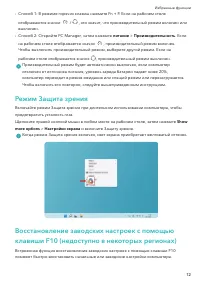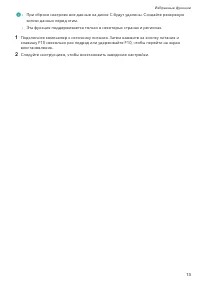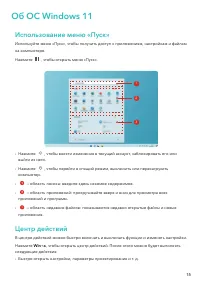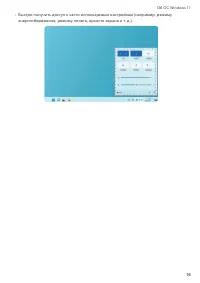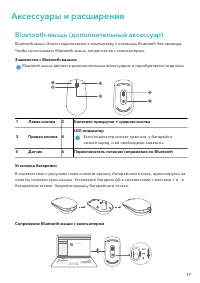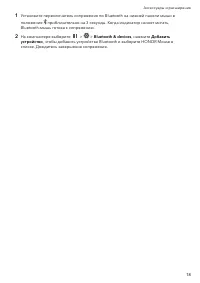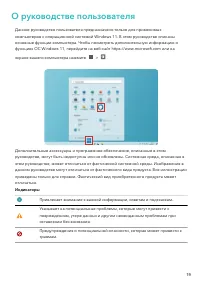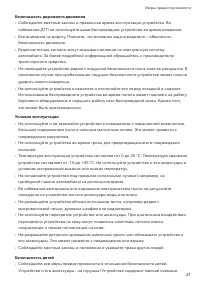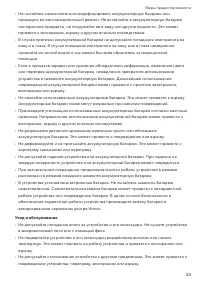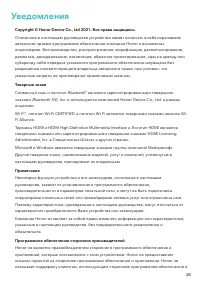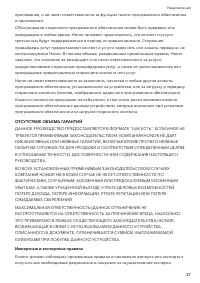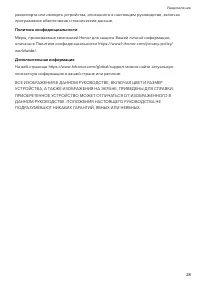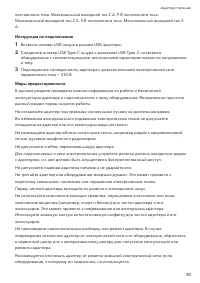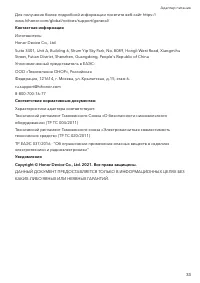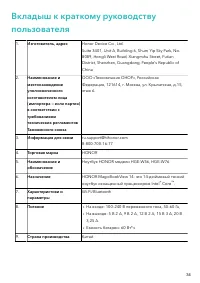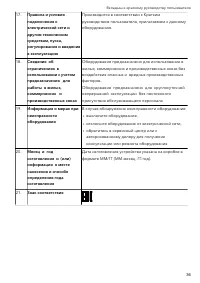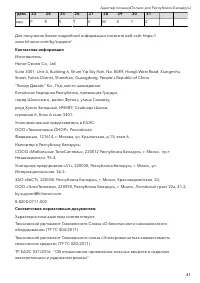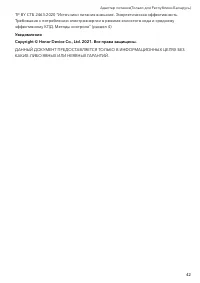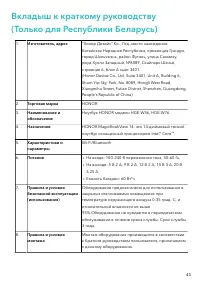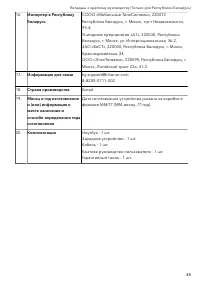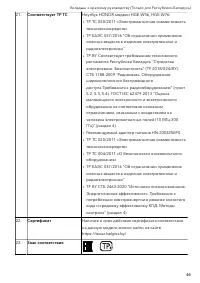Ноутбуки Honor X15 - инструкция пользователя по применению, эксплуатации и установке на русском языке. Мы надеемся, она поможет вам решить возникшие у вас вопросы при эксплуатации техники.
Если остались вопросы, задайте их в комментариях после инструкции.
"Загружаем инструкцию", означает, что нужно подождать пока файл загрузится и можно будет его читать онлайн. Некоторые инструкции очень большие и время их появления зависит от вашей скорости интернета.
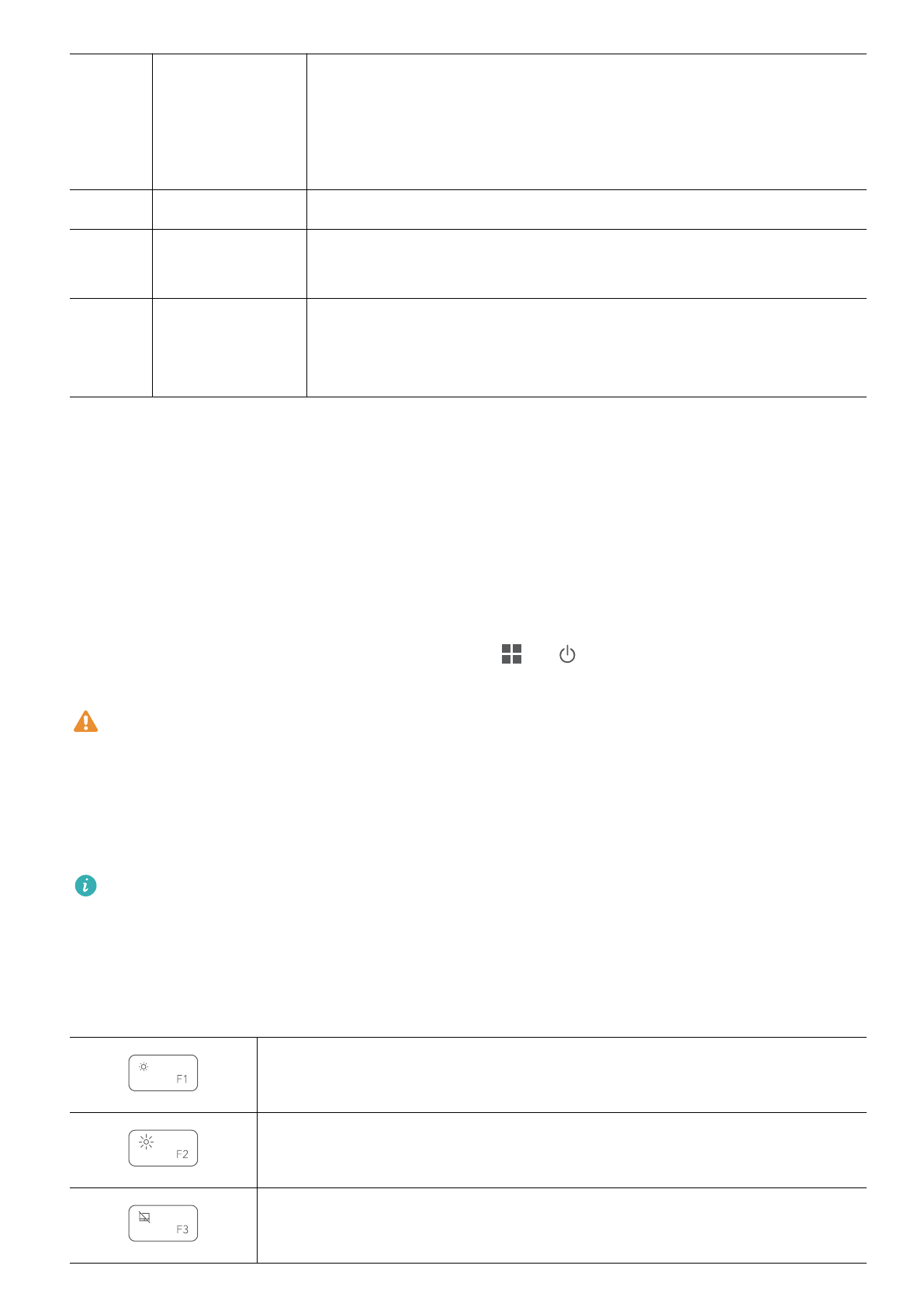
11
Индикатор
зарядки
Указывает статус батареи во время зарядки:
•
Мигает белым во время зарядки.
•
Горит белым, когда компьютер полностью заряжен и
зарядка остановлена.
12
Аудиоразъем
Позволяет подключать наушники.
13
Порт HDMI
Порт для мультимедиа высокой четкости. Позволяет
подключать внешние дисплеи.
14
Порт USB-A
(USB 3.2
поколения 1)
Позволяет подключать мобильные телефоны, USB-
накопители и другие внешние устройства для передачи
данных.
Включение и выключение
При первом включении компьютера подключите адаптер питания, и компьютер
включится автоматически. Экран загорится, и компьютер перейдет на экран запуска
системы.
Чтобы включить компьютер или вывести его из спящего режима, нажмите и
удерживайте кнопку питания, пока не загорится экран или клавиатура.
Во время использования компьютера нажмите
>
, чтобы включить спящий
режим, выключить или перезагрузить компьютер.
Нажмите и удерживайте кнопку питания примерно 10 секунд для принудительного
выключения компьютера. Принудительное выключение может привести к утере
несохраненных данных. Используйте эту функцию с максимальной осторожностью.
Клавиатура
Клавиши на клавиатуре в разных моделях могут отличаться.
Сочетания клавиш
Нажмите клавишу Fn, загорится индикатор, указывающий, что клавиши F, например F1 и
F2, находятся в режиме сочетания (горячие клавиши) для выполнения стандартных
действий.
Уменьшение яркости экрана.
Увеличение яркости экрана.
Включение или выключение тачпада.
Знакомство с компьютером
3
Содержание
- 6 Включение и выключение
- 10 Зарядка компьютера
- 12 Начало работы; Шаг 1. Подключение к сети; Шаг 2. Активация Windows; Шаг 3. Регистрация отпечатка пальца
- 13 Шаг 4. Обновление драйверов
- 14 Избранные функции; Производительный режим
- 15 Режим Защита зрения
- 17 Загрузка PC Manager
- 18 Об ОС Windows 11; Использование меню «Пуск»
- 20 Аксессуары и расширения
- 22 О руководстве пользователя
- 28 Безопасность личных данных
- 29 Уведомления
- 32 Адаптер питания
Характеристики
Остались вопросы?Не нашли свой ответ в руководстве или возникли другие проблемы? Задайте свой вопрос в форме ниже с подробным описанием вашей ситуации, чтобы другие люди и специалисты смогли дать на него ответ. Если вы знаете как решить проблему другого человека, пожалуйста, подскажите ему :)